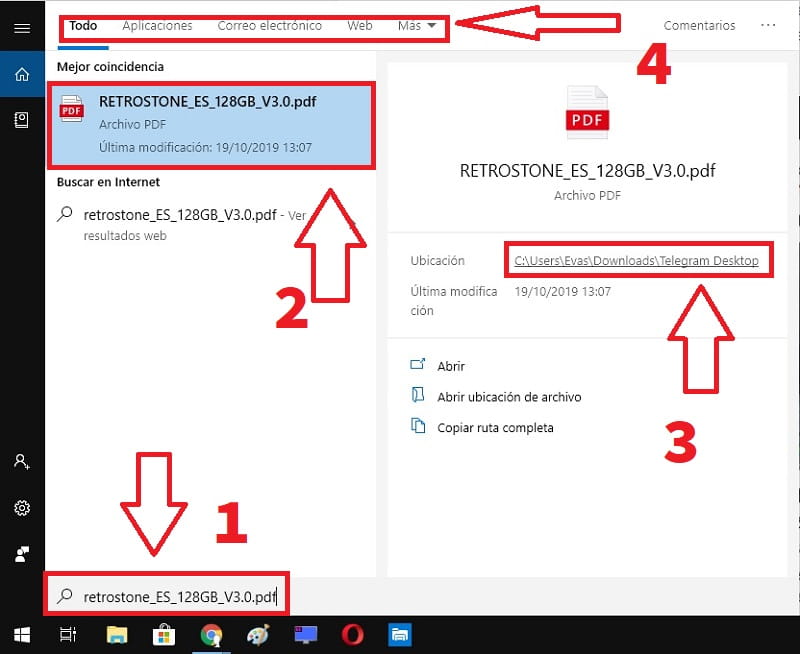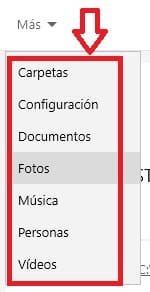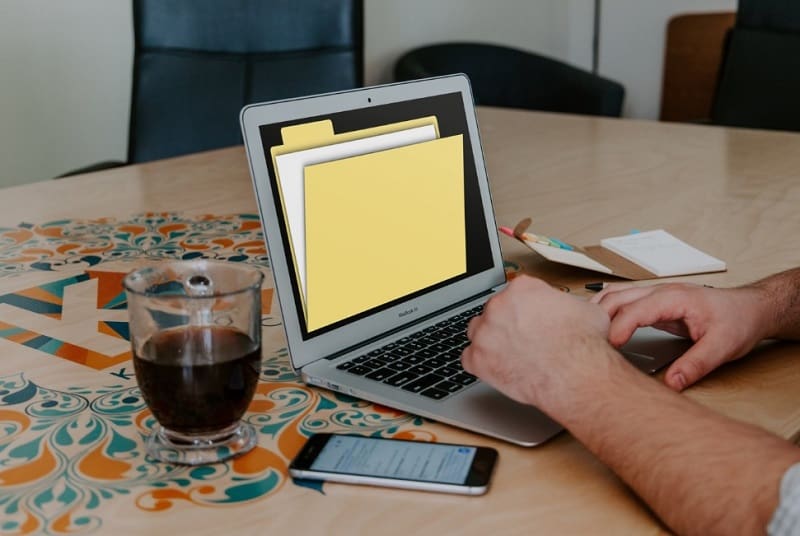
Buscar una archivo perdido en Windows 10 es más fácil de lo que piensas, en este tutorial te voy a explicar lo que debes de hacer paso a paso si no localizas una carpeta o archivo. ¡ Ojo !, en el caso de que no lo encuentres es más que probable que lo hayas eliminado por error por lo que te recomiendo que te pases por esta lista de programas para 👉 recuperar archivos borrados. No obstante no seamos «gafes» y esperemos que encuentres tus documentos perdidos con esta sencilla explicación.
Tabla De Contenidos
Como Buscar Un Archivo Perdido En Windows 10
Para encontrar un archivo en Windows 10 lo primero que deberemos de hacer es pulsar el botón de «Inicio» situado en la parte inferior izquierda de la pantalla. Una vez entremos deberemos de buscar a «Cortana», una vez localizada entramos dentro.

Quizás Te Interese 👇👇
- Ocultar Archivos En Windows 10, 8 y 7
- Error Del Sistema De Archivos (-2147219196) En Windows 10
- Activar Explorador Táctil Oculto En Windows 10
Buscar Contenido De Archivos En Windows 10
Para buscar un archivo en Windows 10 tendremos un completo panel que nos ayudará a localizar cualquier documento. Lo he desglosado en 4 partes para facilitar la comprensión.
- Aquí escribimos el nombre del documento, archivo o carpeta a localizar en Windows 10.
- En este apartado se muestra la «Mejor Coincidencia», podremos pulsar sobre el mismo para poder visualizar el documento.
- Aquí tendremos a nuestra disposición la ruta donde se encuentra dicho documento.
- En este apartado podremos segmentar la búsqueda por: Todo, Aplicaciones, Correo Electrónico, Web o Más.
Como Localizar Un Archivo En Windows 10
En el caso de que seleccionemos el apartado «Más», podremos segmentar la búsqueda de un documento en Win 10 por:
- Carpetas.
- Configuración.
- Documentos.
- Fotos.
- Música.
- Personas.
- Vídeos.
Tal y como habéis podido comprobar buscar un archivo perdido en Windows 10 es un proceso fácil y sencillo que no os llevará más de 1 minuto. Si te ha parecido útil este tutorial me ayudarías mucho si lo compartes con tus redes sociales, eso me permite llegar a más personas, ¡ gracias por todo tu apoyo !.